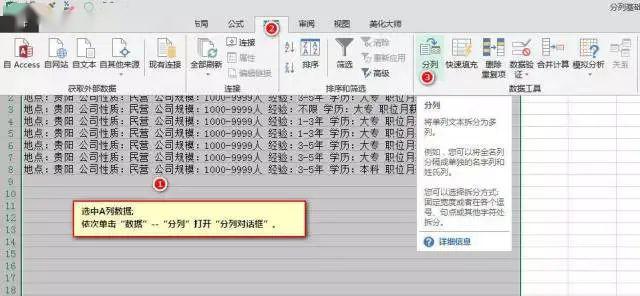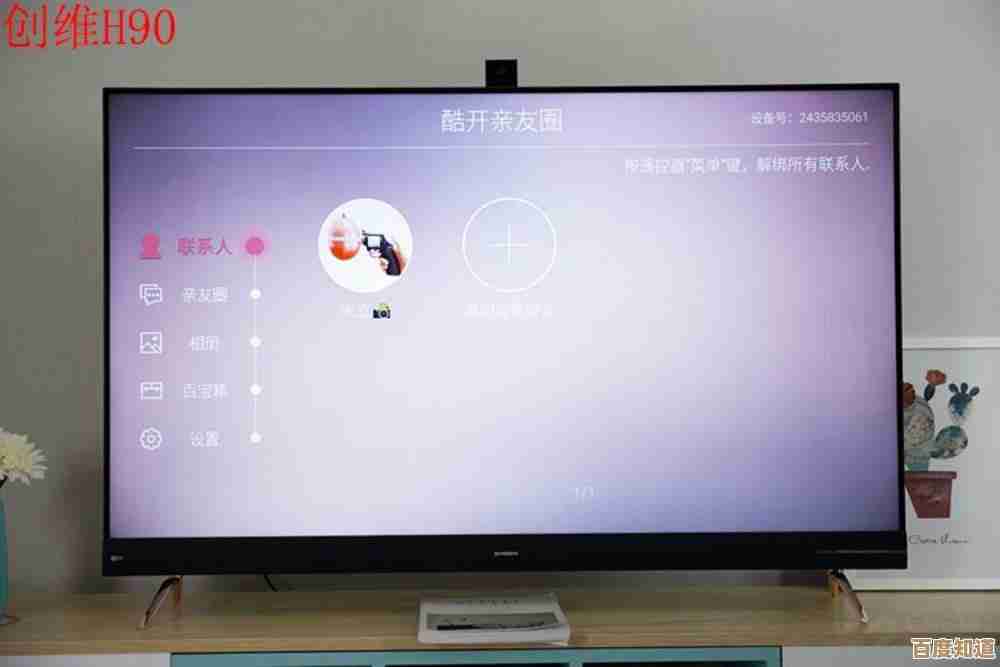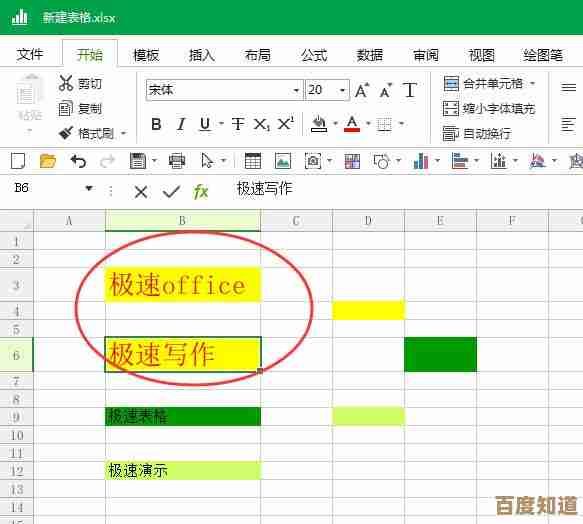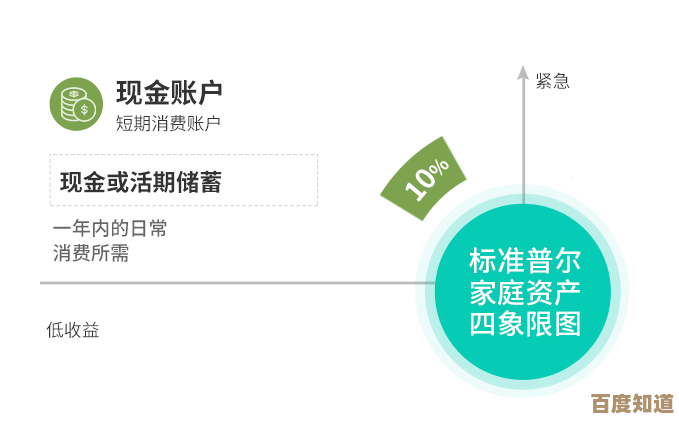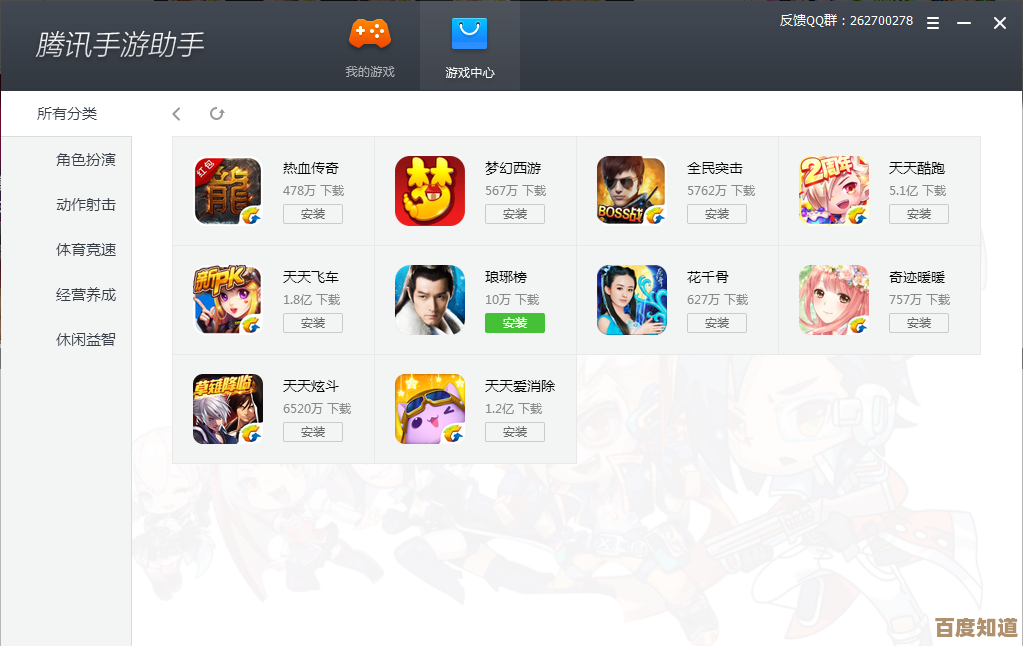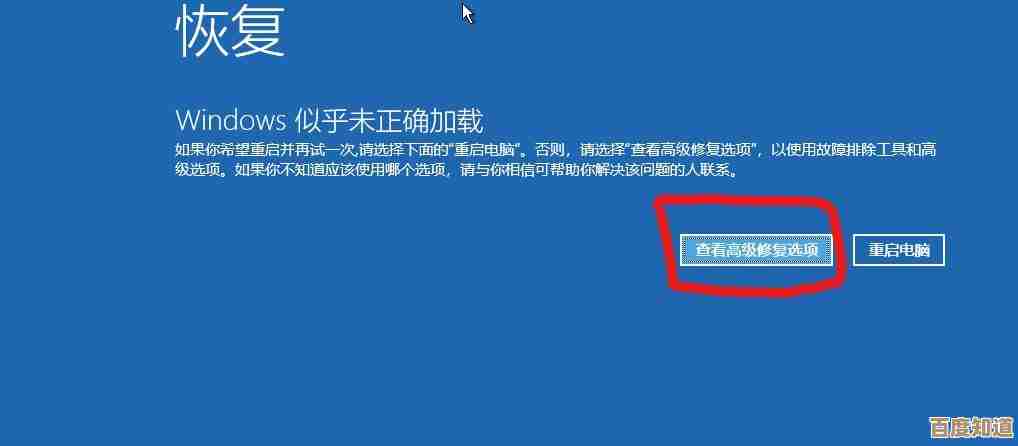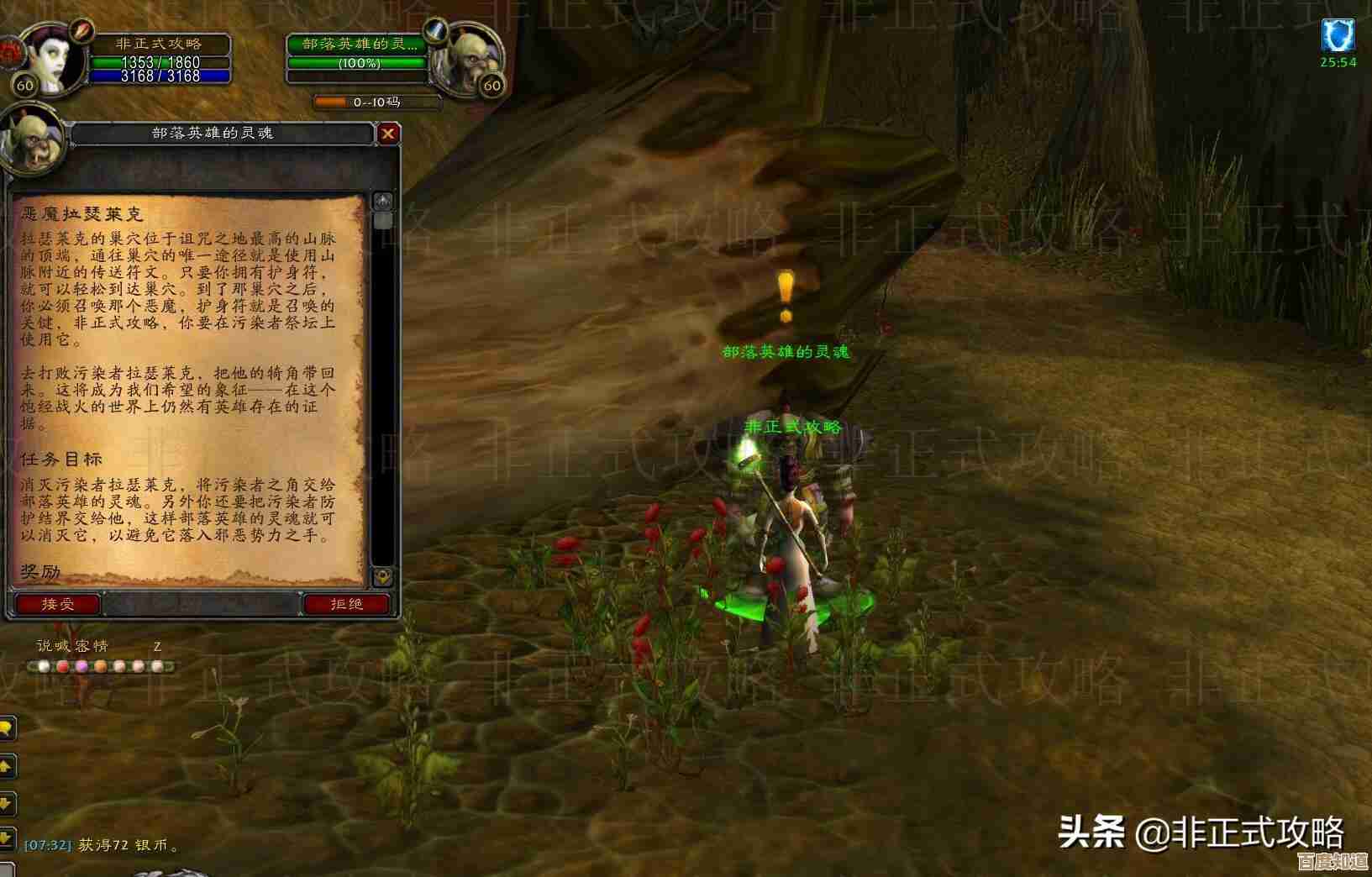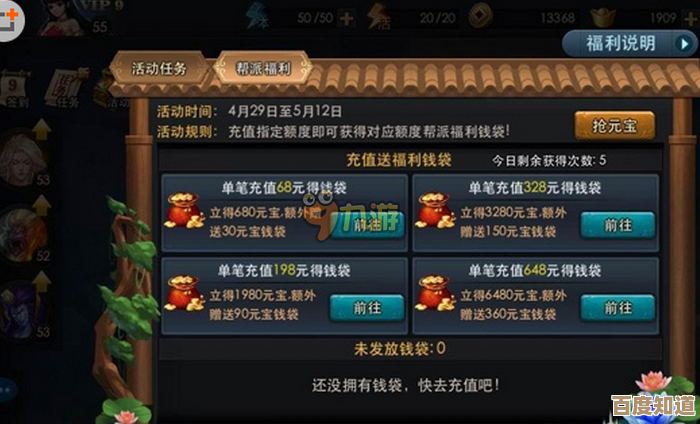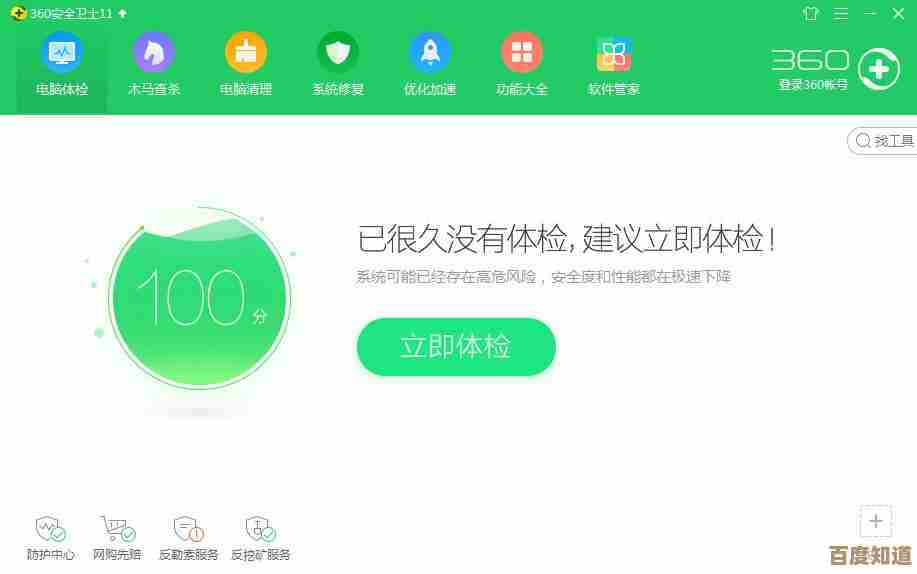如何诊断并解决电脑主板和内存条之间的兼容性问题
- 游戏动态
- 2025-10-25 05:42:21
- 3
哎,你说这事儿闹的,电脑点不亮,屏幕漆黑一片,风扇倒是转得欢,可就是没动静,这种时候,十有八九你会心里咯噔一下,开始怀疑人生——昨天还好好的,怎么今天就罢工了?别急着把主机抱去维修店挨宰,很多时候,问题就出在那几根小小的内存条和主板那点“脾气”上,它们俩闹别扭,可比人吵架还难哄。
你得沉住气,对,先别慌,虽然那股无名火已经窜到嗓子眼了,拔掉电源,一定要拔掉!这不是开玩笑,带电操作,一不小心就可能让主板和内存条彻底“殉情”,打开机箱侧板,看着里面纵横交错的线材和那块巨大的主板,你可能会觉得有点无从下手,没关系,我们一步步来。
内存条和主板的兼容性,说白了就是它们俩“看不对眼”,你新买的高频内存,插在一块老掉牙的主板上,主板可能根本认不出它,或者只能让它降频运行,憋屈得很,反过来,老内存插在新主板上,也可能因为电压、时序这些参数对不上而闹情绪,有时候甚至不是硬件本身的问题,仅仅是……金手指氧化了,或者插槽里进了点灰尘,就足以让它们“失联”,这就像两个好朋友,因为一点小误会就不说话了,你说冤不冤?
动手前,最好先干一件事:查清单,找出你的主板具体型号(通常主板上印着,或者进BIOS看),还有内存条的型号、频率、时序,去主板制造商的官网,找那个支持页面或者QVL(合格供应商列表),看看你的内存条在不在那个“白名单”里,要是不在,也别立刻绝望,那个列表更新慢,很多没在列表里的内存其实也能用,但这至少是个参考,让你心里有个底。

好了,现在开始真正的“手术”,把内存条一根根拔下来,这个过程要小心,别用蛮力掰那个卡扣,拔下来后,找个橡皮擦,对,就是小学生用的那种,轻轻擦拭内存条下方那一排金色的接触点,也就是金手指,你会发现,擦下来的可能是黑色的氧化层,这个动作看似简单,却往往有奇效,我见过太多因为接触不良导致的诡异故障,就这么被一块橡皮擦给治好了,擦完再用干布或者吹气球把碎屑清理干净。
清理内存插槽,可以用个软毛刷,轻轻扫掉里面的积灰,最关键的一步来了:重新插回去,插的时候,要对准缺口,用力均匀地按下去,直到两边的卡扣“咔哒”一声自动扣上,这个“咔哒”声,是天籁之音,意味着物理连接大概率是OK了。

如果只有一根内存,插在主板标注的第一个插槽(通常是A2)试试,如果有多根,先只插一根,看能不能点亮,能点亮,再关机,插上第二根……用这种排除法,能快速定位是不是某根内存条或者某个插槽本身坏了,仅仅是插拔一下,改变一下插槽顺序,系统就莫名其妙地认了,你说神奇不?
要是还不行,就得进BIOS里捣鼓了,开机按Del或F2进去后,找到内存设置的地方,开启一下XMP或DOCP(超频预设)反而能解决问题,因为这让主板读取内存的预设配置,但有时候,恰恰相反,关闭XMP,让内存以最保守的JEDEC标准频率运行,反而能点亮,这就得反复尝试了,或者,手动把频率调低一点,电压稍微加一点点(千万别加太多!),时序放宽一点……这个过程很磨人,像是在解一个没有提示的谜题。
我遇到过最邪门的一次,是折腾了一下午,什么方法都试了,就是点不亮。…你猜怎么着?我把主板上的那颗CMOS电池抠下来,等了一分钟,再装回去,清空了BIOS设置,一切恢复正常了,就好像主板睡了一觉,把之前的“坏脾气”全忘了,当所有方法都无效时,不妨试试给主板“拔电池重启大法”。
解决这种问题,需要的是耐心,一点点运气,还有那种不放弃的劲头,它不像重装系统那样有明确的进度条,更像是一种……嗯,一种与机器之间的对话和试探,当你终于看到熟悉的开机画面亮起时,那种成就感,可比通关一个游戏实在多了,希望你的电脑,也能尽快结束这场“冷战”,重新欢快地跑起来。
本文由达静芙于2025-10-25发表在笙亿网络策划,如有疑问,请联系我们。
本文链接:http://waw.haoid.cn/yxdt/43065.html